
Se sei un convertito senza carta come sono, probabilmente continuerai a cercare app che ti aiuteranno a conservare e gestire note, idee, URL e testo copiato al volo. Ho provato diverse soluzioni, ma una nuova app gratuita chiamata Snipe It per iOS e OS X ha sostituito quasi tutte le app di appunti veloci che ho usato in passato.
Evernote Evernote: App di Must-Have per iPhone e iPad [iOS] Evernote: App di Must-Have per iPhone e iPad [iOS] Negli ultimi mesi, le versioni iOS di Evernote hanno subito una revisione significativa delle loro interfacce utente, che rispecchiano da vicino il design e le funzionalità delle applicazioni web e Mac di controparte. Abbiamo aggiunto ... Leggi di più e Springpad Springpad vs Evernote: perché l'orientamento visivo è importante in un notebook online Springpad vs Evernote: perché l'orientamento visivo è importante in un notebook online È facile capire perché ci sono tonnellate di notebook online e software in giro per scegliere tra: principalmente perché ci sono così tante informazioni da gestire, aggiungere ai segnalibri e condividere nei nostri ... Leggi di più sono i miei cassetti di file digitali per documenti di ricerca, contorni, PDF e simili, Snipe è per tutte le note rapide che in passato avrei scritto su pezzi di carta o in un taccuino di Stenograph (ricordi quelli?). Poco dopo aver iniziato a usare Snipe, è stato spostato nelle home page del mio iPhone e iPad e nel dock di entrambi i miei Mac. Lascia che ti mostri perché.
Come funziona
Aggiungere note a Snipe è come aggiungere note a qualsiasi app per notebook iOS. Tocca l'icona a forma di matita in alto a destra nella home page dell'app. Ma laddove Snipe brilla a mio avviso, sta applicando i tag alle note e le condivide tra i dispositivi.
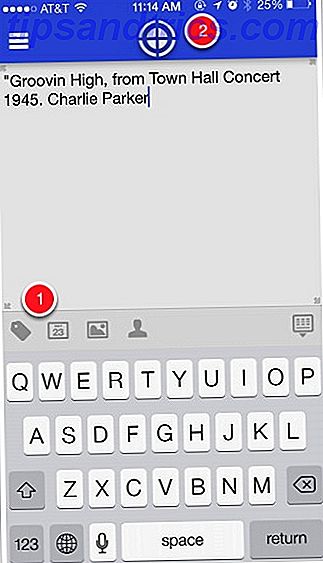
Anche se l'app è abbastanza intuitiva, all'inizio può essere un po 'difficile da capire, soprattutto in termini di ordine di toccare i pulsanti. Dopo aver creato una nota, puoi aggiungere o creare un nuovo tag per applicare la nota, che dovresti avere l'abitudine di fare se prevedi di usare molto Snipe. Tocca il pulsante del tag e digita semplicemente un nuovo tag - non è necessario digitare il simbolo dell'hashtag, verrà aggiunto per te.

Dopo aver aggiunto un tag, ho trovato il passaggio successivo un po 'di confusione all'inizio. Devi toccare il tasto X in alto a destra per applicare i tag. Quando hai creato diversi tag, puoi scorrere fino alla parte superiore della pagina per confermare quali tag sono stati selezionati. Saranno evidenziati. Personalmente mi piace e utilizzo il sistema di tagging in Snipe più che in Evernote. Ma sarebbe molto utile se potessi preselezionare un tag e farlo applicare automaticamente ad una nuova nota in futuro.

Quindi, è necessario toccare il pulsante "target" (vedere la prima schermata). Questo pulsante viene utilizzato per salvare e condividere una nota per gli altri dispositivi. Se non si tocca questo pulsante, la nota non verrà salvata. Se vuoi semplicemente salvare una nota sul tuo iPhone, tocca due volte il pulsante Target e questo verrà automaticamente salvato sul tuo iPhone.

La versione gratuita di Snipe ti consente di salvare le note su due bersagli. Per aggiungere obiettivi illimitati, dovrai effettuare un acquisto in-app di $ 5, 99, che penso valga la pena se utilizzerai l'app su base regolare. Inoltre è bene supportare gli sviluppatori.
Navigazione e gestione delle note
Quando acquisti l'aggiornamento, puoi visualizzare tutte le tue note sui tuoi dispositivi, ma per gli acquisti di gestione puoi scegliere come target i dispositivi per una visualizzazione più rapida. Quando tocchi Tutte le note nella home page dell'app, vedrai tutte le note condivise con quel dispositivo selezionato. Puoi toccare il nome del dispositivo e selezionare "tutte le note" per visualizzarle su qualsiasi dispositivo.

È possibile utilizzare i tag Sfoglia o selezionare dai tag preferiti per sfogliare e visualizzare le note. I tag elencati diventano essenzialmente cartelle per la gestione e l'accesso ai contenuti. Puoi anche contrassegnare e specificare i tag preferiti separatamente per ciascuno dei tuoi dispositivi.

La possibilità di gestire i tuoi tag in questo modo rende Snipe un po 'più unico. Ottieni un maggiore controllo sul modo di salvare e accedere alle note su ciascuno dei tuoi dispositivi. È anche utile che Snipe abbia una sezione Note senza tag per tornare indietro e taggare le note quando hai tempo. Tutte le note eliminate vengono inserite in un cassetto Archivio in cui possono essere ripristinate su uno o più dispositivi. Sarebbe utile, tuttavia, avere una eliminazione batch di tutte le note nella sezione archivio. 
Quando crei una nota in Snipe puoi assegnare una data, una foto e / o un contatto ad essa. Sfortunatamente, a questo punto Snipe non include avvisi di notifica per le note datate, che sono abbastanza sicuro verranno aggiunti nei prossimi aggiornamenti dell'app.
Versione Mac
Anche la versione desktop per Mac di Snipe è scaricabile gratuitamente e rispecchia l'interfaccia utente delle app iOS. Ma quello che mi piace di più è che è leggero, senza fronzoli e si avvia molto rapidamente. E poiché uso solo Snipe per le note veloci, so esattamente cosa c'è dentro.

Vale la pena controllare
Dal momento che tutte le versioni di Snipe sono scaricate gratuitamente, vale la pena controllare e vedere se si adatta al tuo flusso di lavoro. Non vedo l'ora di vedere questa app crescere con nuove funzionalità. Ad esempio, mentre le note possono essere condivise per la posta, mi piacerebbe anche vedere l'integrazione dei social network. E non vedo l'ora che arrivi una versione ottimizzata per l'iPad con la possibilità di digitare note con orientamento orizzontale.
Scarica Snipe (gratuito)
Fateci sapere cosa ne pensate di Snipe, come lo utilizzate e quali funzionalità vorreste vedere aggiunto.



